excel身份证号码显示e+17怎么恢复发布时间:2021年07月30日 11:50
大家在excel中输入身份证号码的时候,有没有遇到身份证号码不能完全的显示出来,而是显示e+17,出现这个我们就不能完整的看到身份证号码了,带来了一些不便。那么身份证号码显示e+17,我们怎么给它恢复成全部号码的样子呢?今天小编就来跟大家分享excel身份证号码显示e+17怎么恢复的方法,大家一起来学习吧!
操作步骤如下:
1.打开excel文档
首先,我们打开电脑,然后打开一个excel文档,在单元格中输入身份证号码,可以看到身份证号码显示e+17,如下图红色箭头指向所示:
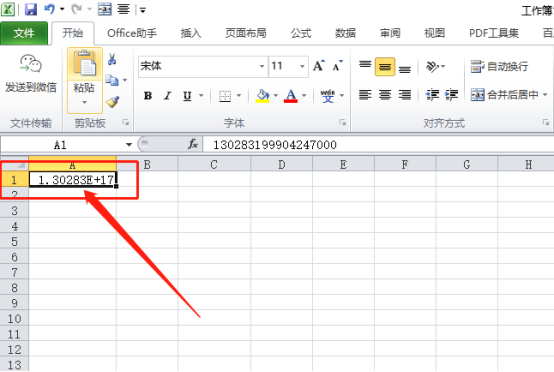
2.设置单元格格式
然后选择这个单元格,点击鼠标右键选择【设置单元格格式】,如下图红色圈出部分所示:
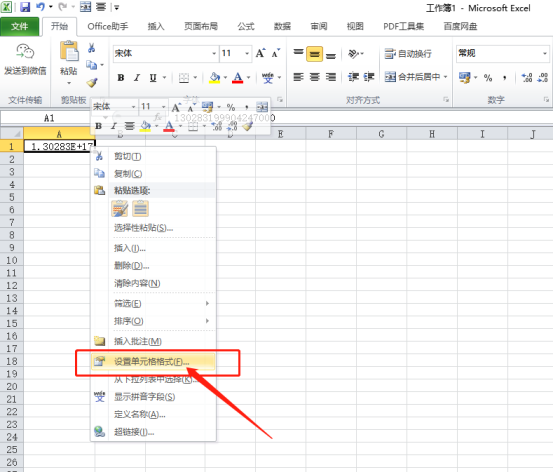
3.点击文本
接下来,我们在弹出的弹框中点击【文本】,再点击【确定】,如下图红色圈出部分所示:
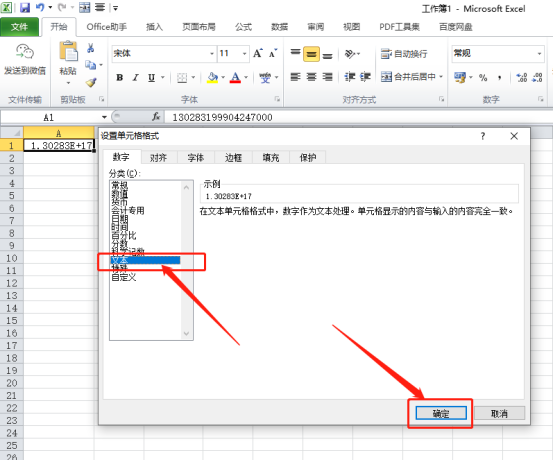
4.重新输入身份证号码
然后删除身份证号码,重新输入身份证号码,按回车键,如下图红色箭头指向所示:
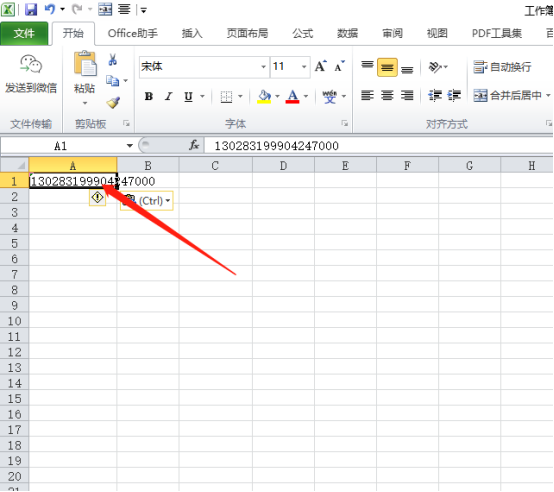
5.查看显示效果
最后,我们就可以看到身份证可以正常的显示了,如下图所示:
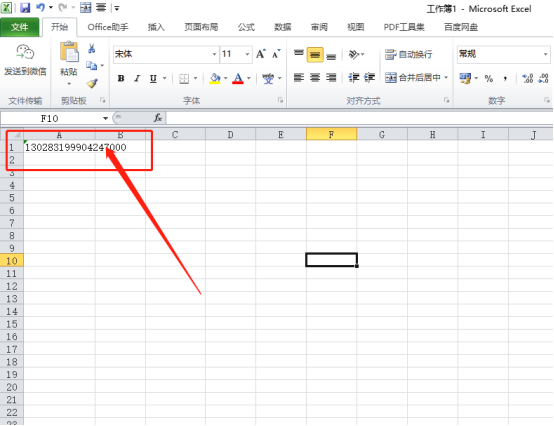
上方的5步操作步骤就是excel身份证号码显示e+17怎么恢复的方法,恢复之后我们就可以看到全部的身份证号码了。上方的操作大家都学会了吗?以后在excel里边输入身份证号出现e+17,大家知道怎么恢复了吧!现在可以大家可以随便输入一个,测试一下能不能操作成功呢。
本篇文章使用以下硬件型号:联想小新Air15;系统版本:win10;软件版本:Microsoft Excel 2010。
点击观看视频教程

Excel-批注的显示和隐藏
立即学习初级练习11806人已学视频时长:01:23
特别声明:以上文章内容仅代表作者wanrong本人观点,不代表虎课网观点或立场。如有关于作品内容、版权或其它问题请与虎课网联系。
相关教程
相关知识
500+精品图书
20G学习素材
10000+实用笔刷
持续更新设计模板




















